众所周知, selenium有八大定位,即通过这八种方式查找页面元素,掌握八大定位是学习web自动化必备基础:
- 通过id定位:
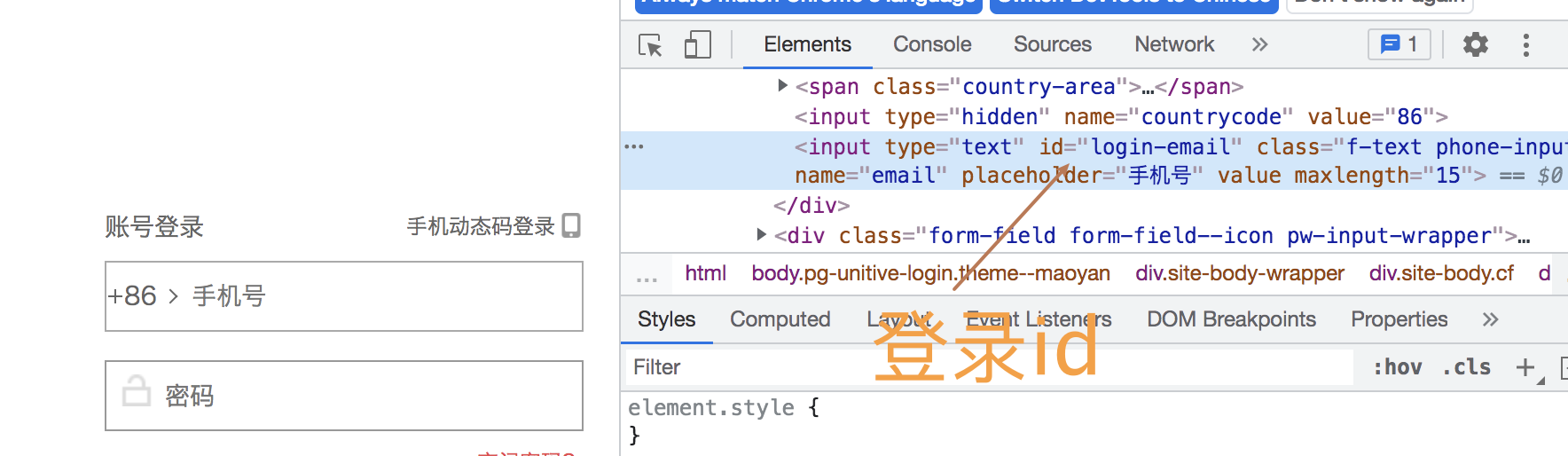
- 功能:美团登录页面,以id定位方式实现“登录”:
-
code为:
代码为:
-
#coding=utf-8 #新手搭建环境常遇到问题 from selenium import webdriver #大牛测试:轻轻松松自动化 #QQ:2574674466 driver = webdriver.Chrome() driver.get('https://passport.meituan.com/account/unitivelogin?') #通过id去定位 # driver.find_element_by_id("login-email").send_keys("大牛测试")
- 通过name定位:
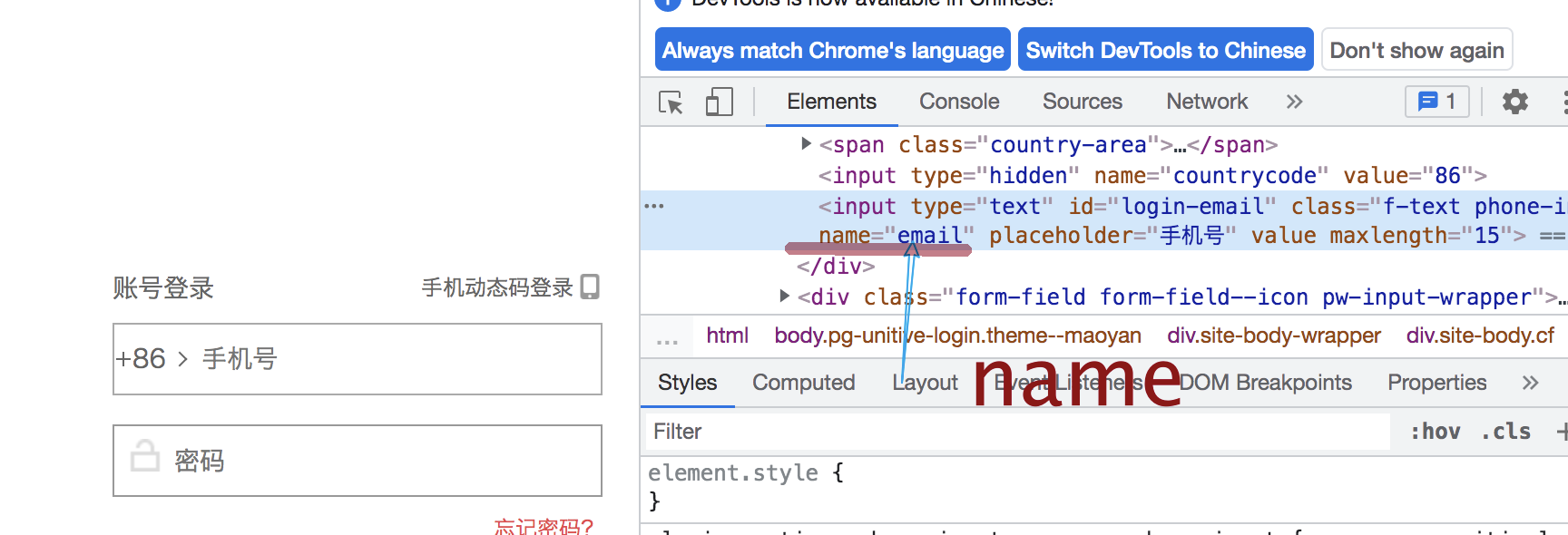
- 功能:美团登录页面,实现“登录”:
-
code为:
-
#coding=utf-8 #新手搭建环境常遇到问题 from selenium import webdriver #大牛测试:轻轻松松自动化 #QQ:2574674466 # path='D:\soft\webdriver\chromedriver.exe' driver = webdriver.Chrome() driver.get('https://passport.meituan.com/account/unitivelogin?') #通过name去定位driver.find_element_by_name("email").send_keys("大牛测试")
- 通过class_name定位:
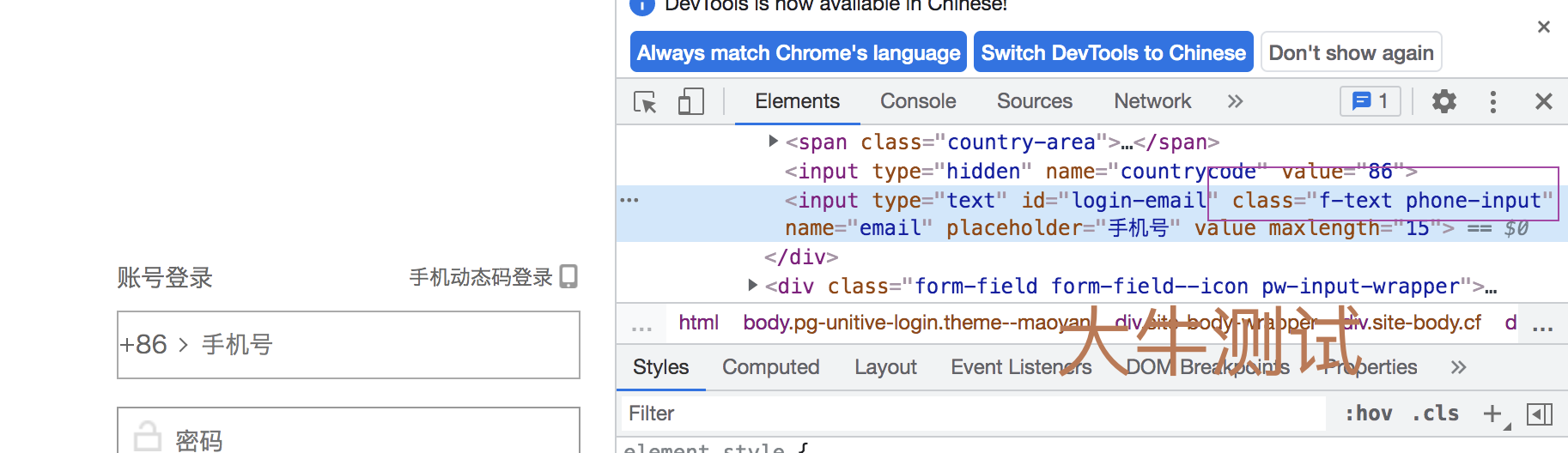
- 功能:美团登录页面,实现“登录”:
-
code为:
#coding=utf-8 #新手搭建环境常遇到问题 from selenium import webdriver #大牛测试:轻轻松松自动化 #QQ:2574674466 # path='D:\soft\webdriver\chromedriver.exe' driver = webdriver.Chrome() driver.get('https://passport.meituan.com/account/unitivelogin?') driver.find_element_by_class_name("f-text phone-input").send_keys("大牛测试")
- 通过link_text定位:

-
功能:美团登录页面,实现点击”免费注册“
- 代码为:
-
#coding=utf-8 #新手搭建环境常遇到问题 from selenium import webdriver #大牛测试:轻轻松松自动化 #QQ:2574674466 # path='D:\soft\webdriver\chromedriver.exe' driver = webdriver.Chrome() driver.get('https://passport.meituan.com/account/unitivelogin?') driver.find_element_by_link_text("免费注册").click()
-
- 通过partial_link_text定位:
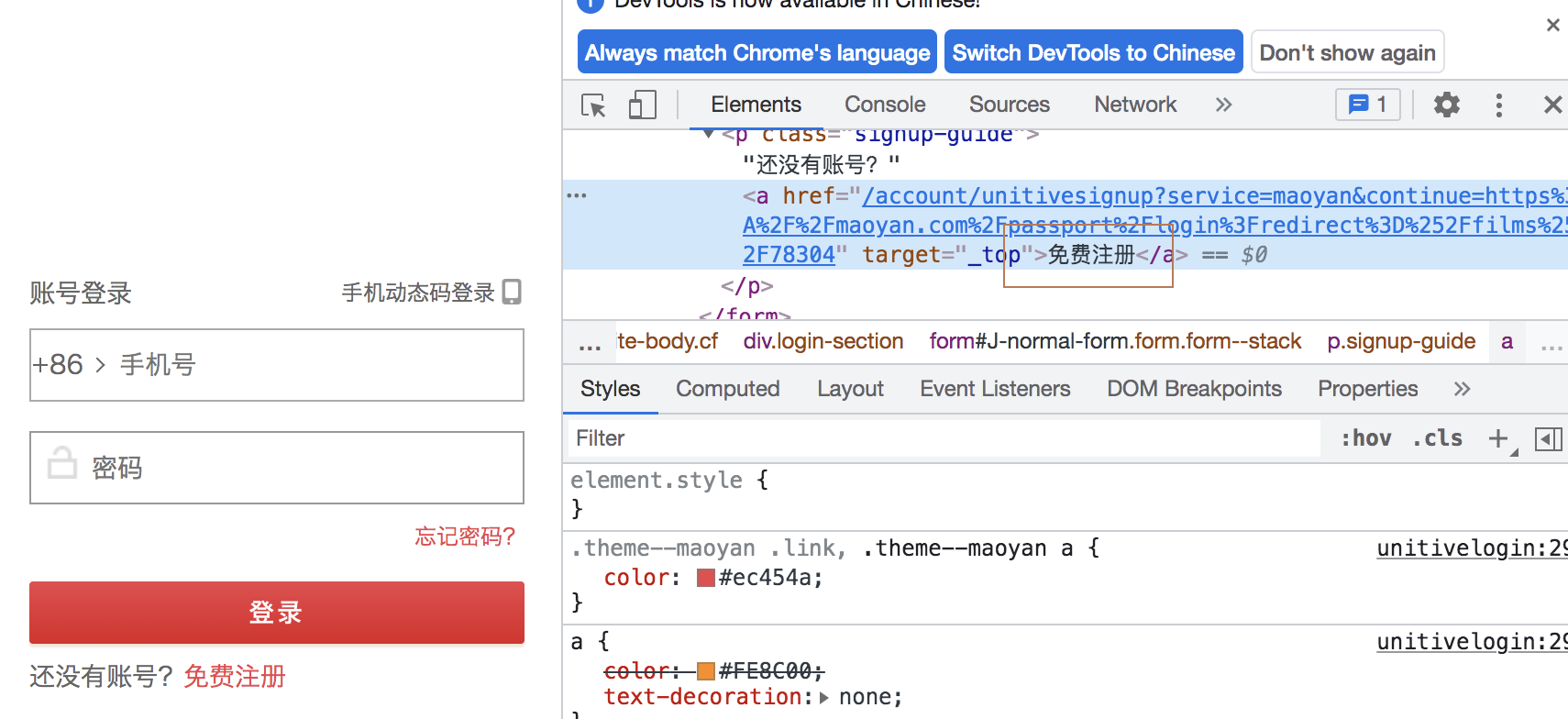
-
功能:美团登录页面实现点击“免费注册”
- 代码为:
-
#coding=utf-8 #新手搭建环境常遇到问题 from selenium import webdriver #大牛测试:轻轻松松自动化 #QQ:2574674466 # path='D:\soft\webdriver\chromedriver.exe' driver = webdriver.Chrome() driver.get('https://passport.meituan.com/account/unitivelogin?') driver.find_element_by_partial_link_text("免费").click()
-
- 通过css_selector定位:
- 功能:实现输入密码:
- 代码为:
#coding=utf-8 #新手搭建环境常遇到问题 from selenium import webdriver #大牛测试:轻轻松松自动化 #QQ:2574674466 # path='D:\soft\webdriver\chromedriver.exe' driver = webdriver.Chrome() driver.get('https://passport.meituan.com/account/unitivelogin?') # driver.find_element_by_css_selector("#login-password").send_keys("大牛测试")
- 通过xpath定位:
- 功能:实现输入“登录用户名”
- 代码为:
#coding=utf-8 #新手搭建环境常遇到问题 from selenium import webdriver #大牛测试:轻轻松松自动化 #QQ:2574674466 # path='D:\soft\webdriver\chromedriver.exe' driver = webdriver.Chrome() driver.get('https://passport.meituan.com/account/unitivelogin?') driver.find_element_by_xpath("//*[@id='login-email']").send_keys("大牛测试")
- 通过tag定位:
- 功能:实现body标签输出,常用与定位一组元素,后面篇幅将讲解用法
- code为:
#coding=utf-8 #新手搭建环境常遇到问题 from selenium import webdriver #大牛测试:轻轻松松自动化 #QQ:2574674466 # path='D:\soft\webdriver\chromedriver.exe' driver = webdriver.Chrome() driver.get('https://passport.meituan.com/account/unitivelogin?') #tag,定位一组元素 # print(driver.find_element_by_tag_name("body").get_attribute("class
以上为八大定位基本用法,即下来将学习具体方法是使用:
全栈自动化测试请联系“大牛测试” ,qq:2574674466,
公众号:
